บทความโดย: Thai Windows Administrator Blog
VirtualBox นั้นสามารถรองรับการบูทเวอร์ชวลแมชชีน (Virtual Machine) จากไฟล์ ISO Image ได้ ซึ่งช่วยเพิ่มความสะดวกในการใช้งาน โดยไม่จำเป็นต้องทำการเบิร์นไฟล์ ISO Image ลง CD หรือ DVD ให้เสียเวลาและเปลืองแผ่น โดยวิธีการคอนฟิกมีขั้นตอนดังนี้
1. ในหน้าต่างโปรแกรม VirtualBox ให้คลิกเลือกเวอร์ชวลแมชชีนที่ต้องการคอนฟิก จากนั้นคลิก Settings
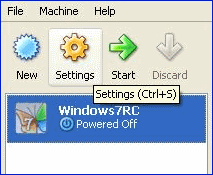
2. ในหน้า Settings ให้คลิก CD/DVD-ROM จากคอลัมน์ด้านซ้ายมือ ในด้านขวามือให้เลือกเช็คบ็อกซ์ Mount CD/DVD Drive แล้วเลือก ISO Image File (กรอบสี่เหลี่ยม) เสร็จแล้วคลิกไอคอนโฟลเดอร์ (วงกลม)
3. ในหน้าไดอะล็อกบ็อกซ์ Actions ให้คลิก Add
จากนั้นในหน้าไดอะล็อกบ็อกซ์ Select a CD/DVD-ROM disk image file ให้คลิกเลือกไฟล์ ISO Image ที่ต้องการ เสร็จแล้้วคลิก Open
4. ในหน้าไดอะล็อกบ็อกซ์ Actionsให้คลิก Select
5. หน้าไดอะล็อกบ็อกซ์Virtual Machine - Settings ให้คลิก OK
หลังจากทำการเมาท์ไฟล์ ISO Image เสร็จแล้ว เมื่อทำการสตาร์ทเวอร์ชวลแมชชีนก็จะทำการบูทเครื่องจากไฟล์ ISO Image จากนั้นก็ทำการติดตั้งระบบปฏิบัติการตามขั้นตอนปกติ
ขั้นตอนก่อนหน้า
• Create Virtual Machine in VirtualBox
© 2009 TWA Blog. All Rights Reserved.













0 Comment:
Post a Comment